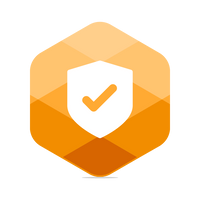14-06-2022
16:22
Buscar
Activar sugerencias
La sugerencia automática le ayuda a obtener, de forma rápida, resultados precisos de su búsqueda al sugerirle posibles coincidencias mientras escribe.
Iniciar sesión
Mis Áreas
Ayuda
Iniciar sesión o crear una cuenta
para obtener una navegación personalizada.
Iniciar sesión o crear una cuenta
para obtener una navegación personalizada.
Sabías que?
Opciones
- Mis colaboraciones
- Tablero del artículo de la base de conocimientos
- Suscribir
- Favorito
Mostrando temas con la etiqueta winscp.
Mostrar todos los temas
Ordenar por:
- 0 Respuestas
- 2 Me gusta
- 1723 Visitas
Etiquetas
-
administrador de usuarios
1 -
archivos externos
1 -
armado
1 -
asignación de perfiles
1 -
bloqueo
1 -
configuracion de usuario
1 -
gestión de usuarios
1 -
in out
1 -
Interfaces
1 -
interfaz
1 -
llamada de menu
1 -
menu
1 -
operaciones permitidas
1 -
Perfiles
1 -
scp
1 -
SFTP
1 -
Usuarios
2 -
win
1 -
winscp
1
Páginas útiles
Copyright © 2023 Visma.com. All rights reserved.